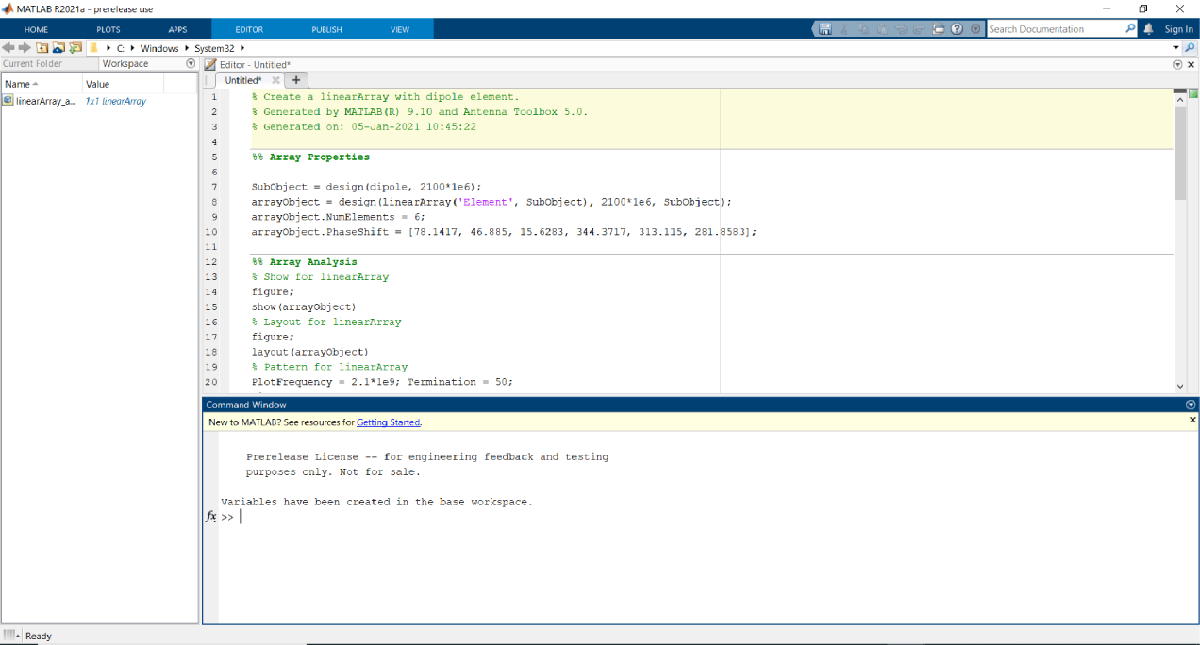使用天线阵设计师设计和分析
这个例子展示了如何创建和分析6-element半波偶极子的线性阵列使用天线阵的设计师应用在天线工具箱™。设计和分析是在2.1 ghz
打开天线阵设计应用程序
打开应用程序,在MATLAB命令提示符下输入:命令打开一个空白的画布。
antennaArrayDesigner
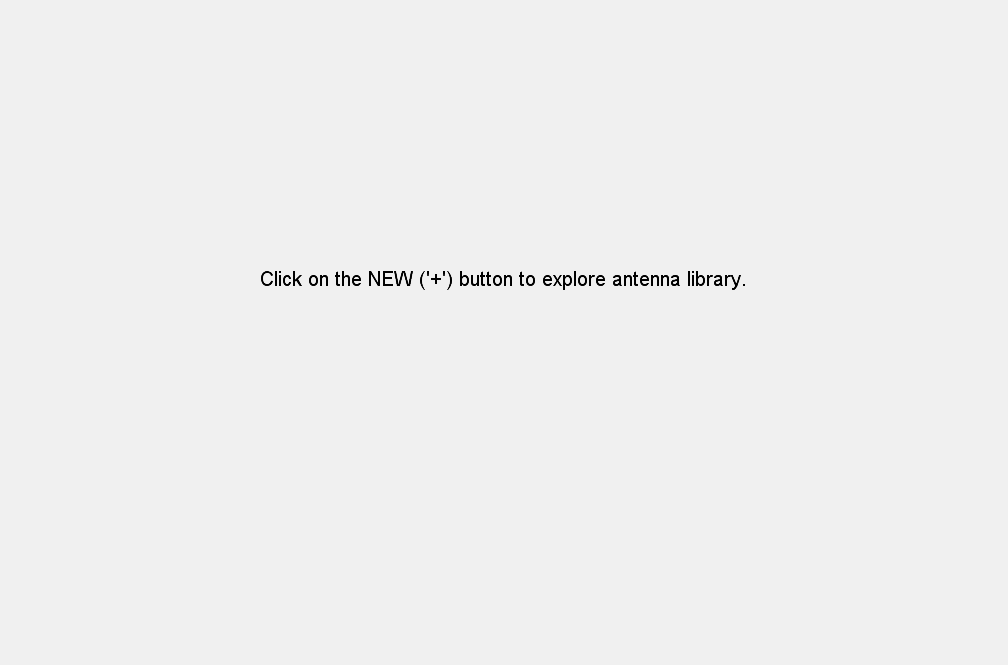
设计天线阵
在空白的画布,单击New。在数组画廊中,选择线性阵列。
设置设计频率价值2.1 ghz。设置的元素数量来6。
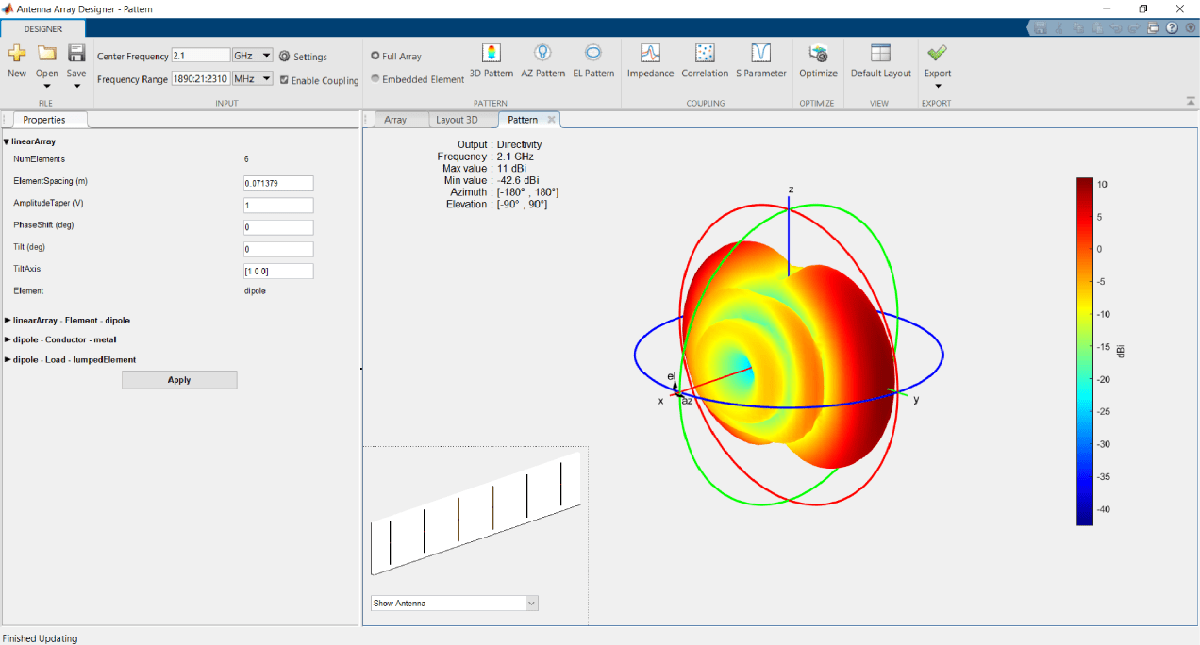
分析该天线阵,点击接受。
图3 d模式
观察阵列几何和偶极子的几何在2.1 ghz数组和布局图选项卡。
在将来发布下模式部分中,点击三维模式可视化模式为线性阵列在设计频率。
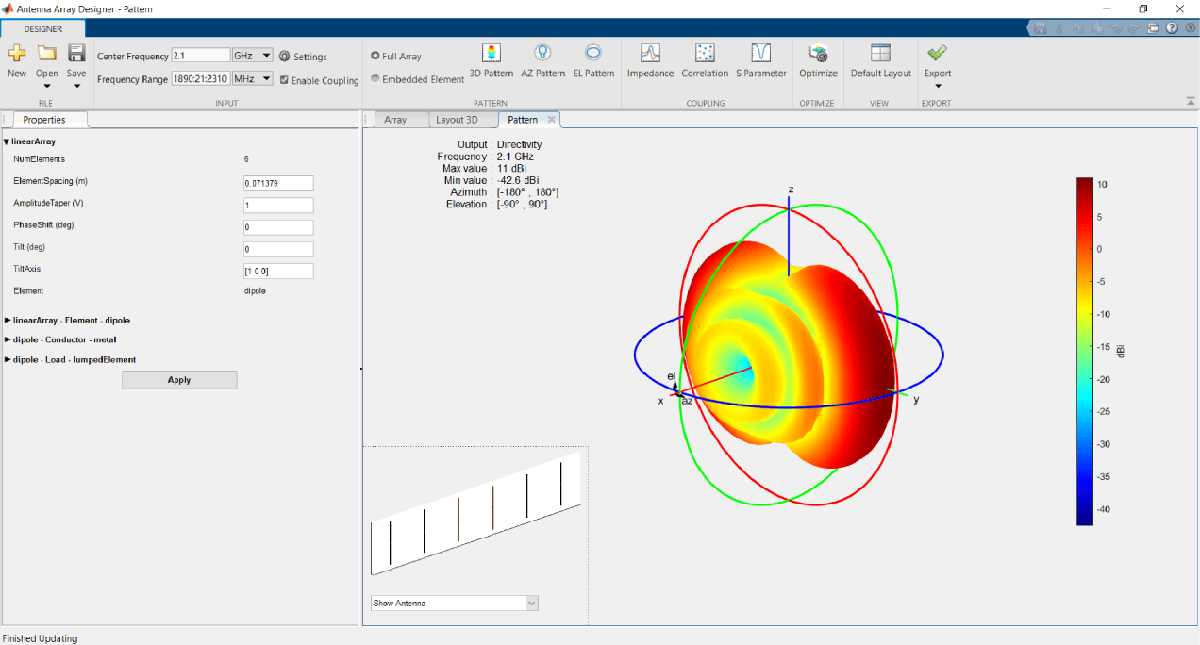
数组有方向性的峰值11 dBi以最大的波束指向90度方位。
情节方位角和仰角的模式
在将来发布下输入部分点击设置(![]() 图标)改变方位和仰角范围值。改变阿兹范围和El范围来0:0.5:180。点击好吧。
图标)改变方位和仰角范围值。改变阿兹范围和El范围来0:0.5:180。点击好吧。
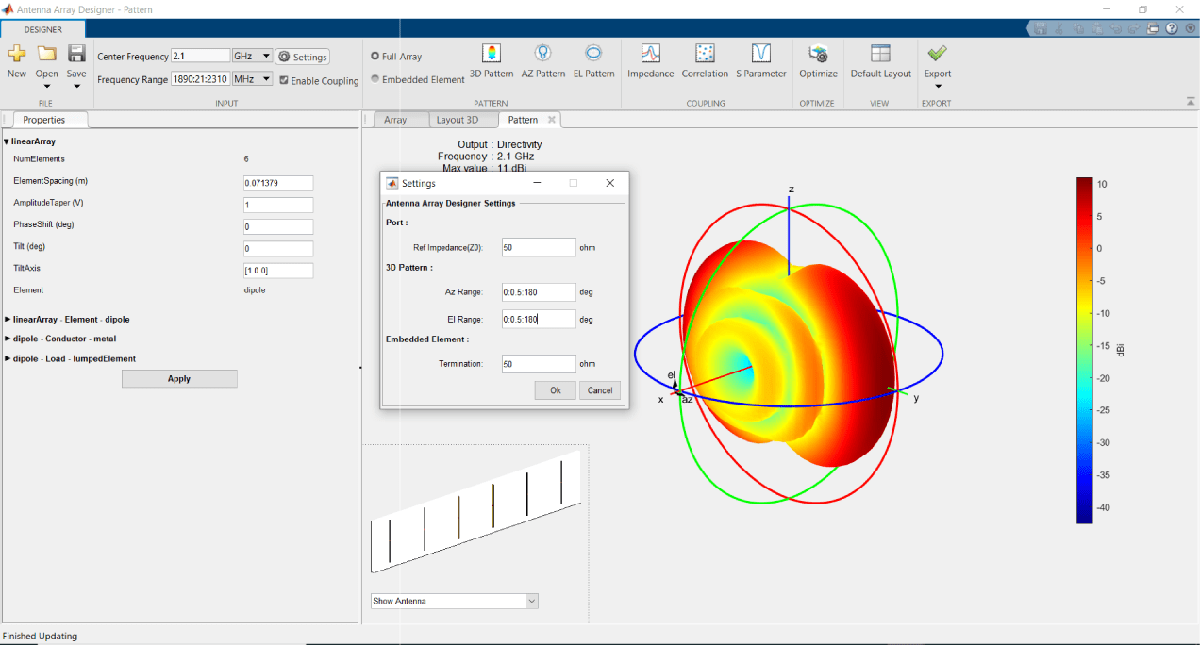
下模式部分,单击阿兹模式和埃尔模式查看方位角和仰角模式的线性数组。观察方位和仰角的范围。
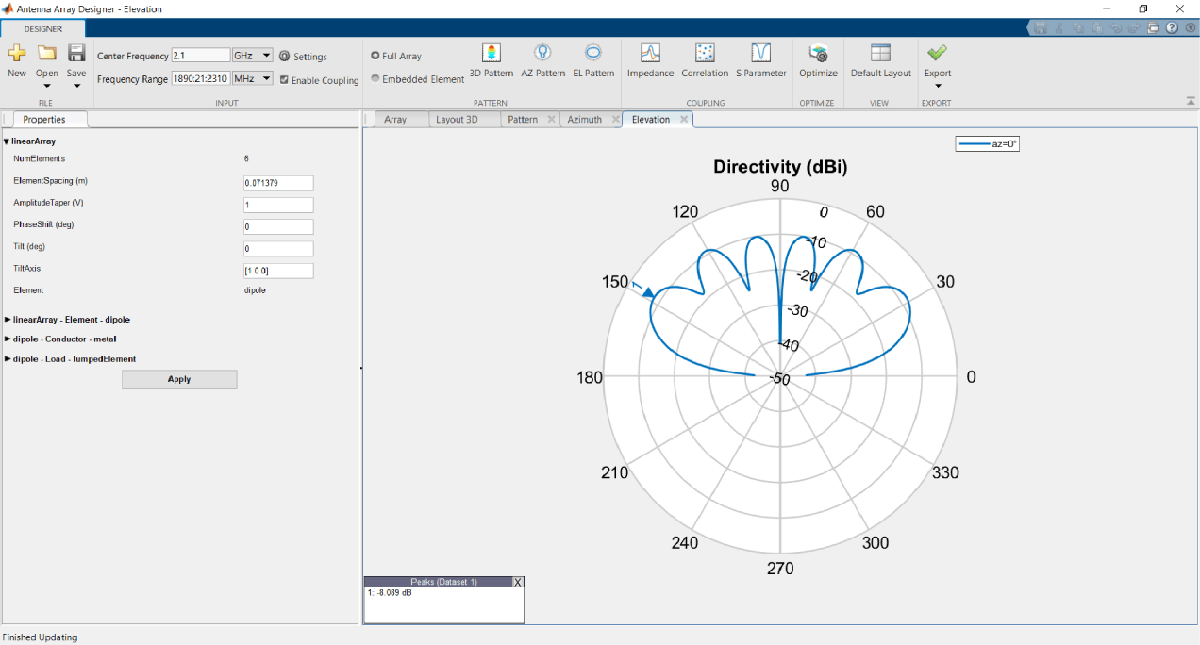
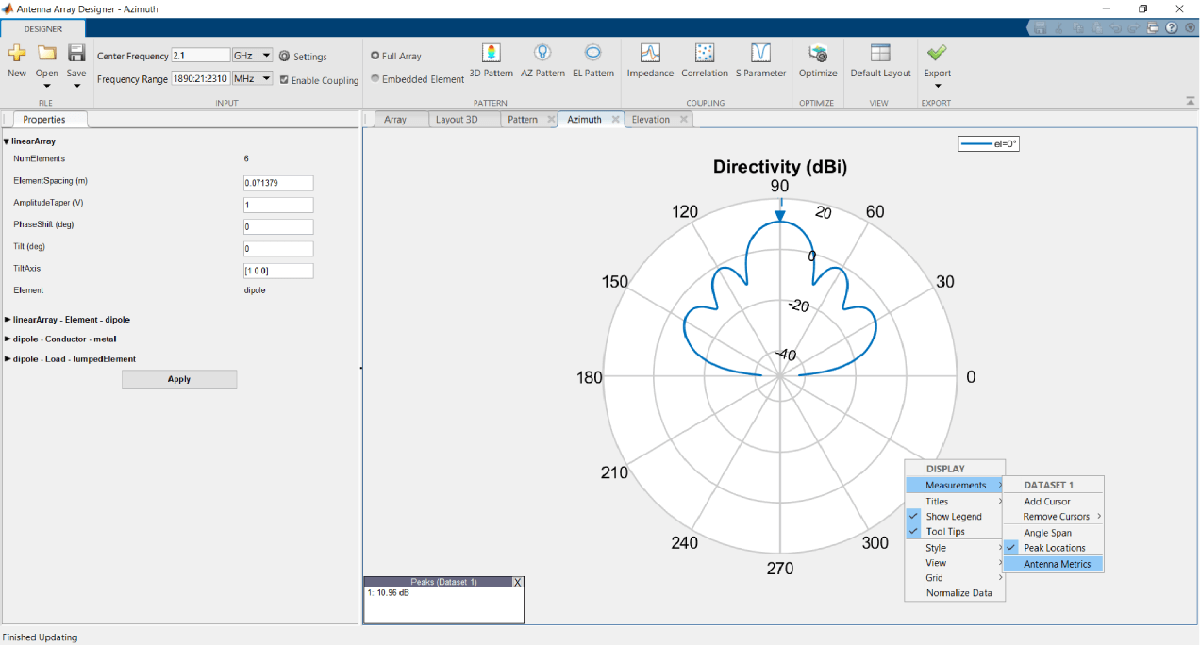
半功率波束宽度(HPBW)和旁瓣水平(SLL)
在设计器中单击AZ模式选项卡。右键单击极坐标图。选择天线指标从测量选项卡的上下文菜单。
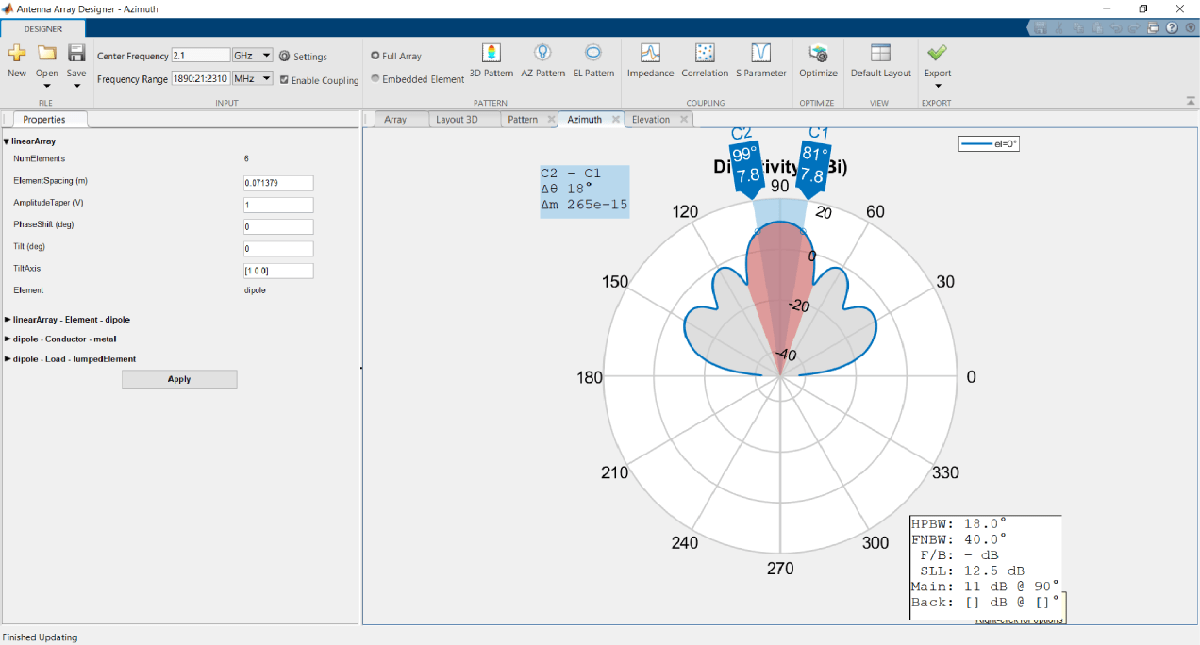
半功率波束宽度是18度和旁瓣水平12.5 dB。
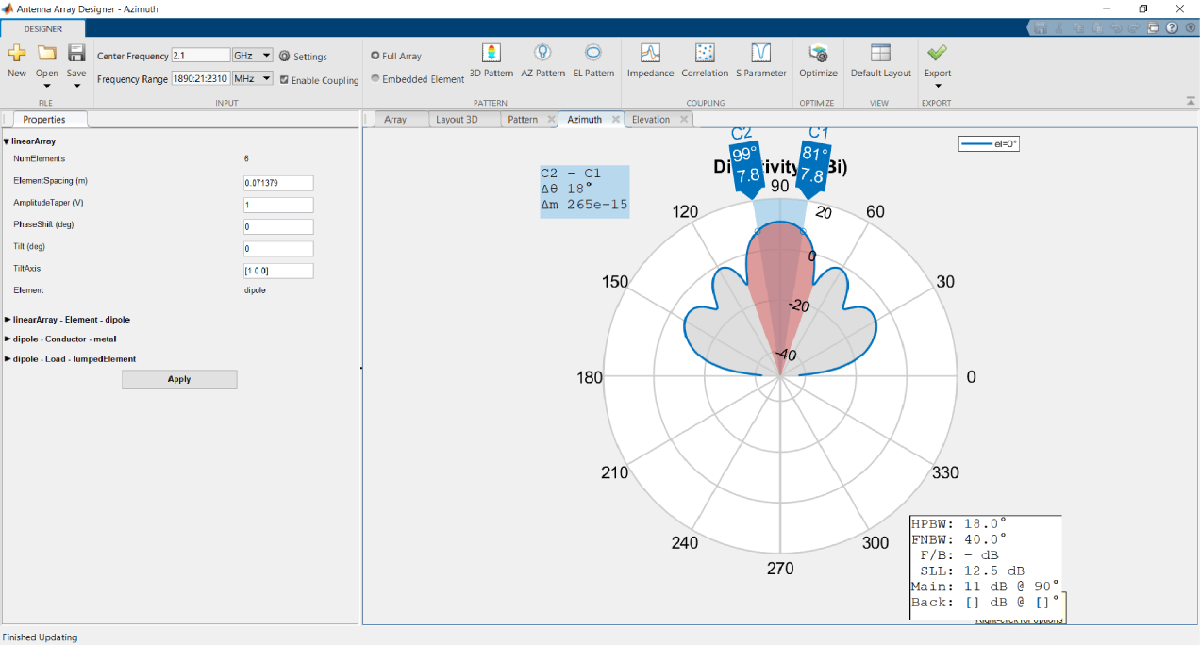
变化最大的波束角
数组的相移特性允许直接最大束到一个特定的角度。引导光束方向方位80度。
天线工具箱的移相方法可用于计算所需的进步相移控制80度方位的梁。
移相得到如下所示的值
linArray =设计(linearArray (“NumElements”6),2.1 e9);ps =相位变化(2.1 e9 linArray, 80 [0]) ';
在属性面板下,几何——linearArray改变移相财产(78.1417 46.8850 15.6283 344.3717 313.1150 - 281.8583)。
点击应用。的所有分析更新帐户更改数组配置。点击阿兹模式情节选项卡,查看最大梁目前在80度方位。
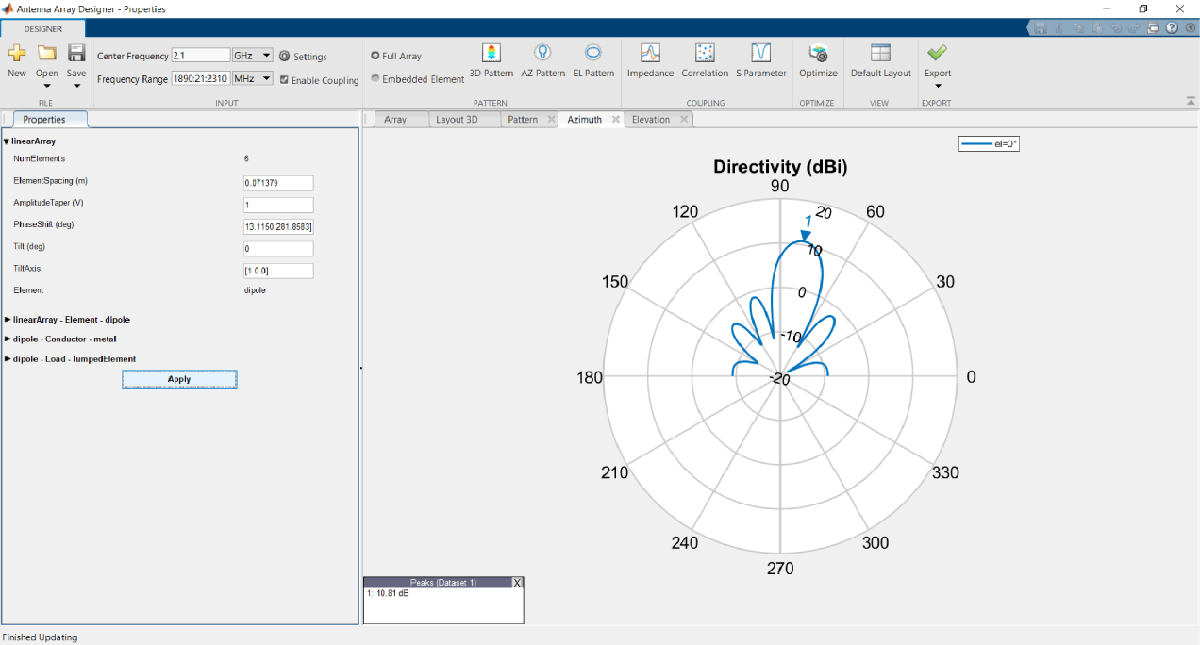
耦合分析
情节阻抗和参数
在将来发布耦合部分中,点击阻抗绘制每个元素的阻抗。改变编辑字段元素情节的阻抗不同的元素。
默认的参数参考阻抗图是50欧姆。改变这个值,点击设置下输入将来发布的部分。改变Ref阻抗(Z0)价值75年欧姆,并单击好吧。
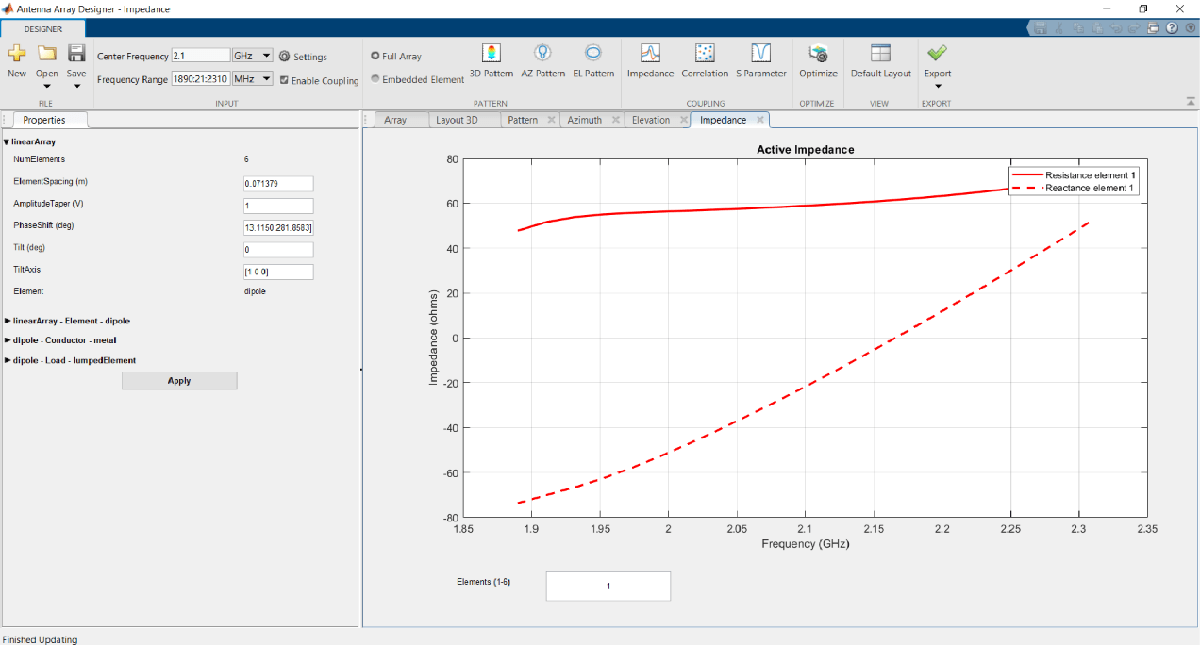
点击参数下,耦合部分情节的6端口的参数数组。
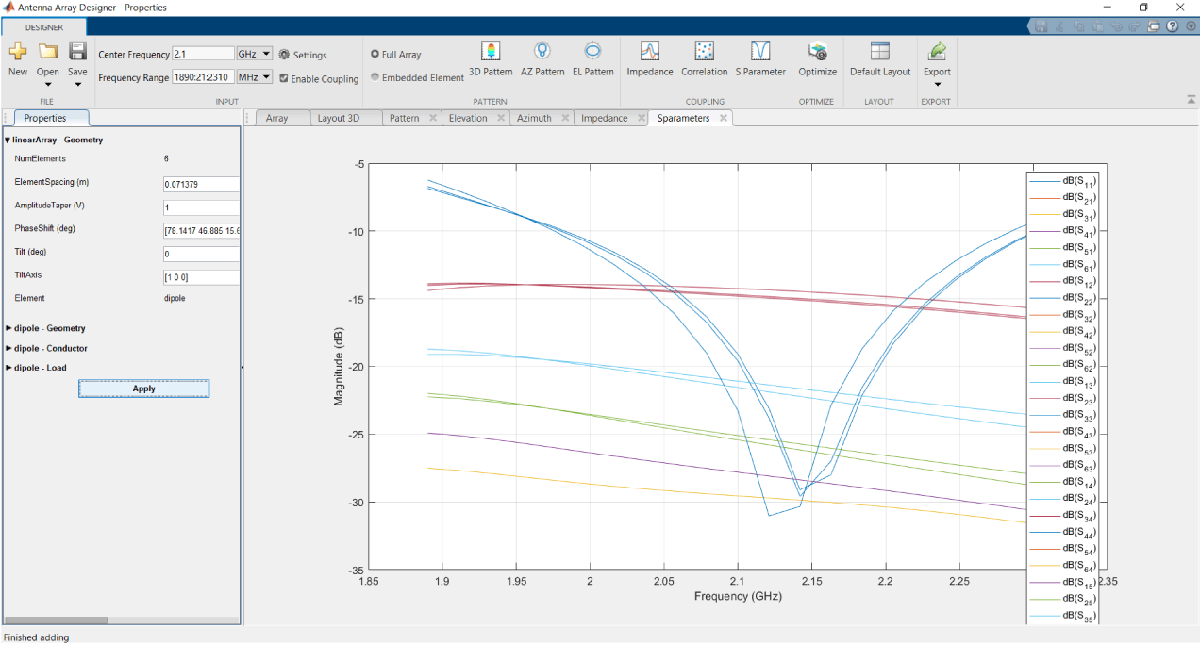
相关分析
在将来发布耦合部分点击相关性。在元素选择窗口弹出,点击1和6来选择元素1和元素的数组。
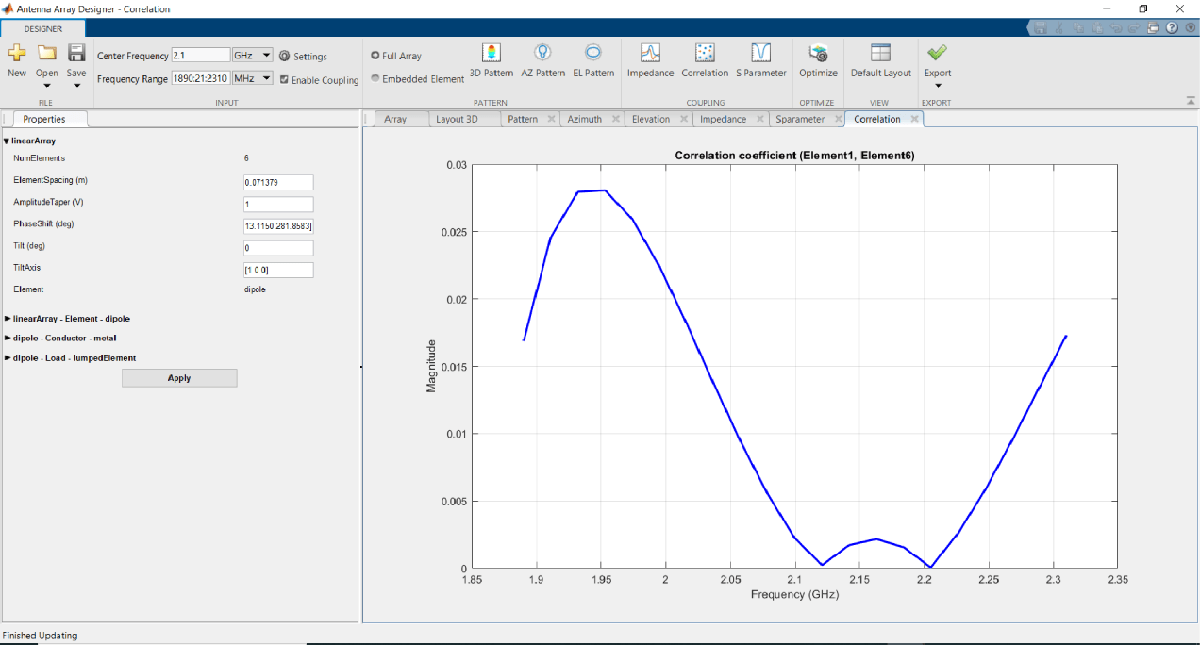
点击好的。
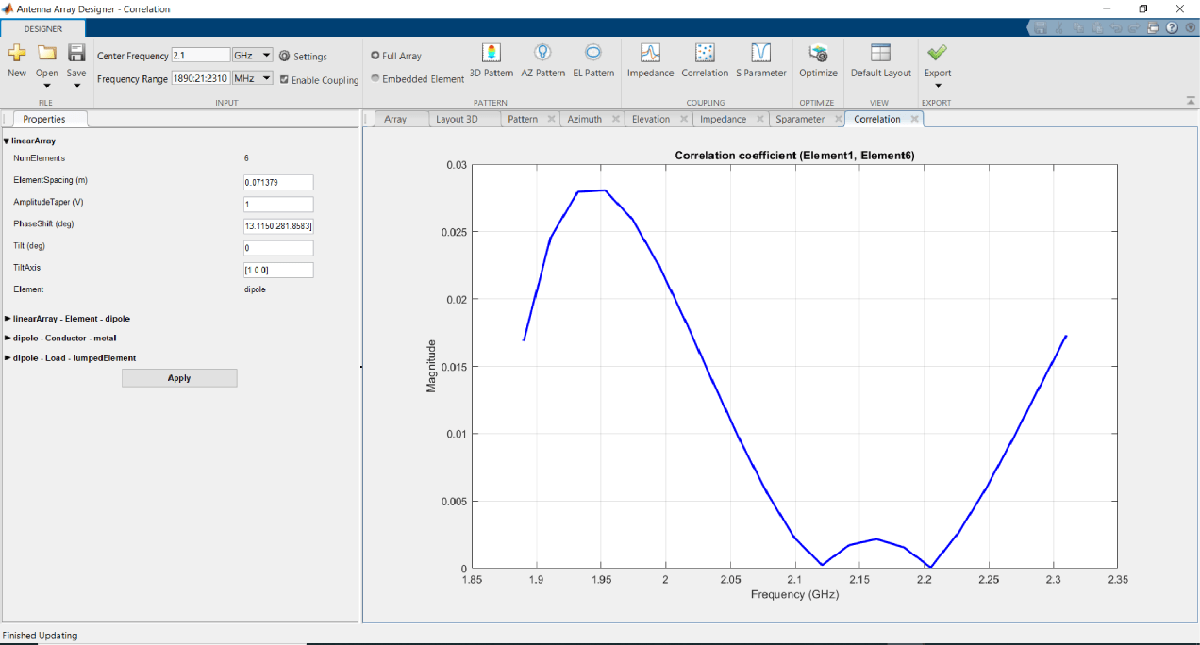
内嵌元素分析
图3 d,方位角和仰角模式
可视化的辐射特性数组中的单个元素,点击内嵌元素下模式将来发布的部分。点击三维模式。一个元素选择窗口打开,允许选择一个元素的数组。
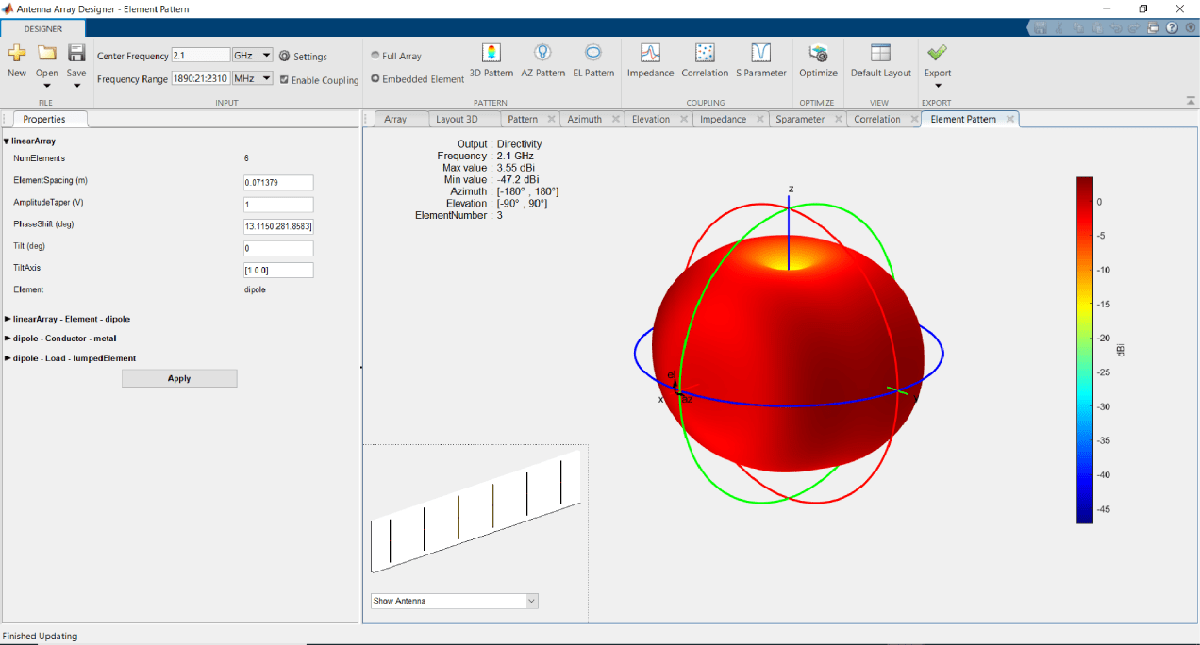
选择元素3可视化三维辐射模式。点击好吧。一个新人物命名元素模式显示
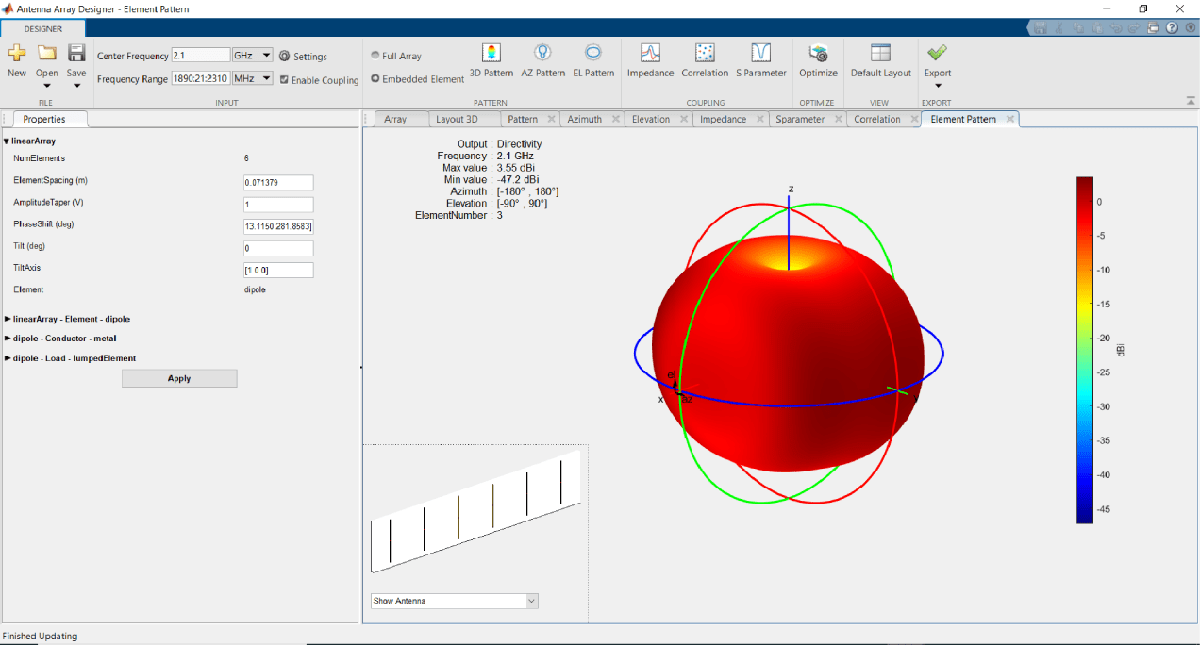
点击阿兹模式,并选择元素5。同样,点击埃尔模式并选择元素2。
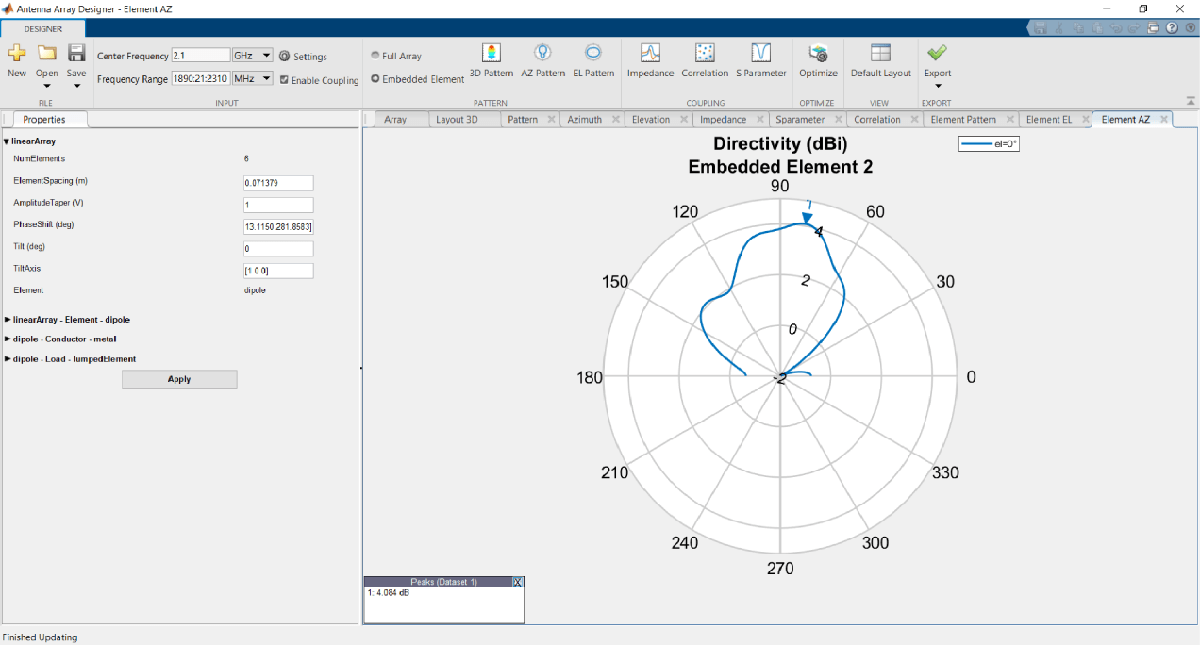
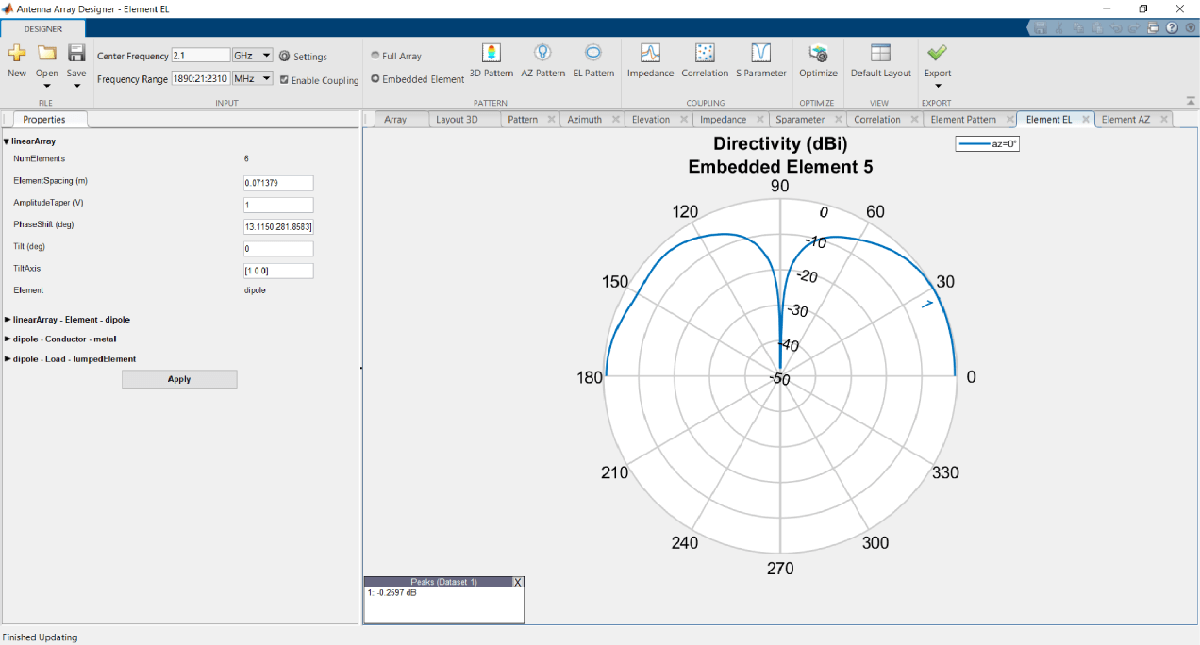
出口到MATLAB工作区
单击出口箭头,然后单击按钮出口到工作区。在出口到工作区窗口,给你设计一个名称的数组。在工作区中单击变量查看天线阵的性质。
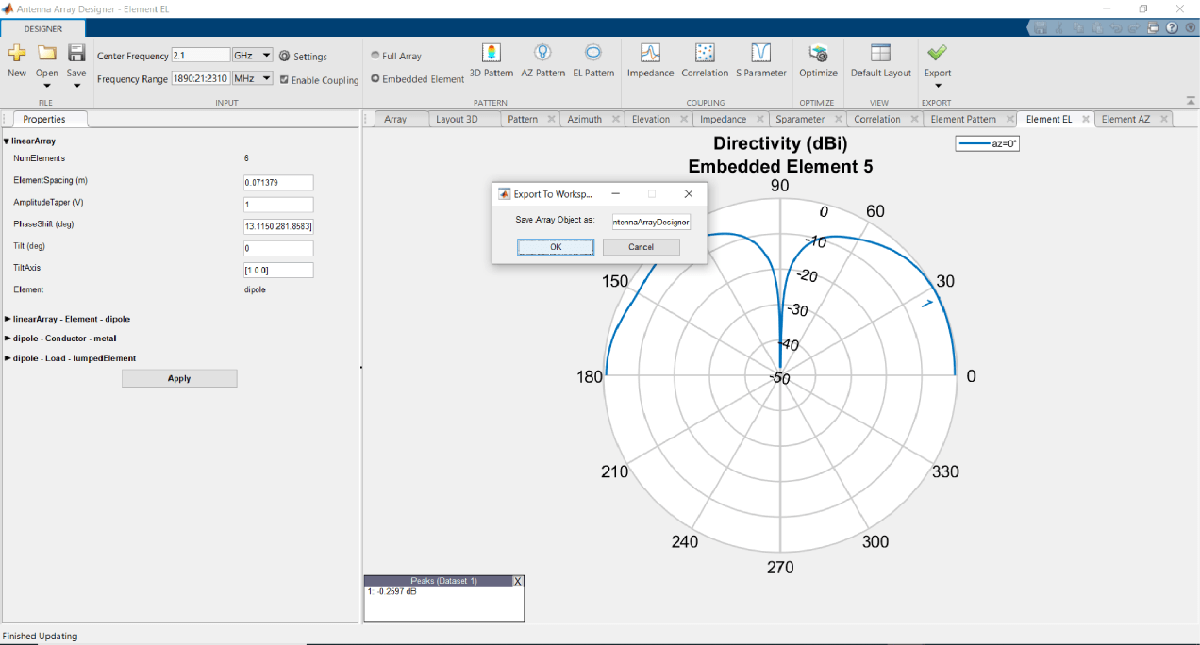
出口到MATLAB脚本
单击出口再然后点击按钮箭头出口到脚本把线性阵列和分析在MATLAB脚本格式。这个脚本有两个部分:数组属性和数组分析。